


一般情况下,win10应用商店下载安装的默认路径都是在C盘中,但是时间久了之后,电脑C盘的容量就变小了,导致电脑出现卡顿现象,一些用户就想要将win10应用商店默认安装路径修改一下,具体怎么操作呢?下面小编给大家分享一下win10应用商店默认安装路径修改的操作方法。
win10应用商店默认安装路径修改方法:
第一步:首先我们鼠标点击win10系统桌面左下角的“开始菜单”按钮,在开始菜单里面选择齿轮状的的“设置”选项。
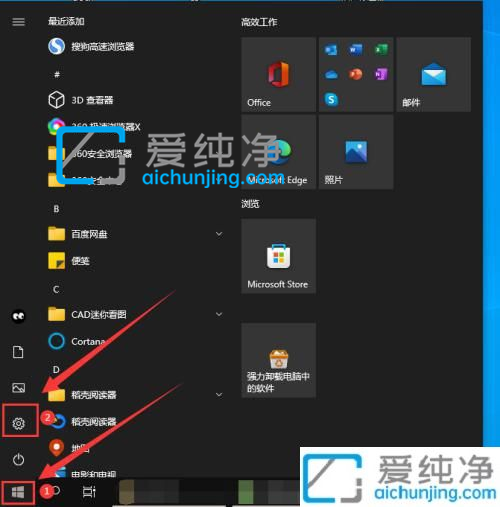
第二步:在打开的windows设置窗口中,鼠标点击“系统”选项。
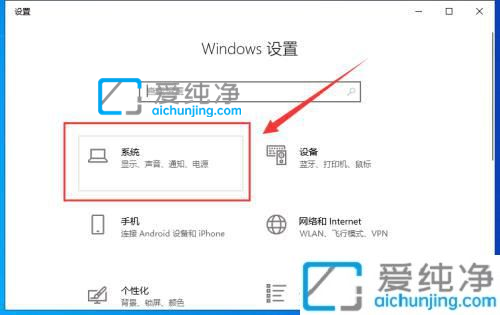
第三步:在打开的系统窗口中,点击左侧的“存储”选项,然后在右侧窗口里面下拉找到“更改新内容的保存位置”选项点击。
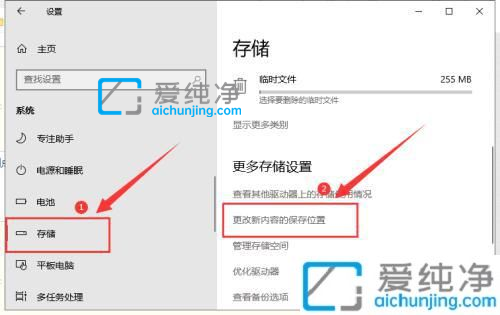
第四步:在打开的更改新内容的保修位置,我们将“新的应用将保存到”修改为“D盘”或其盆侧他盘中,这样就更改了应用商店的默认安装路径。
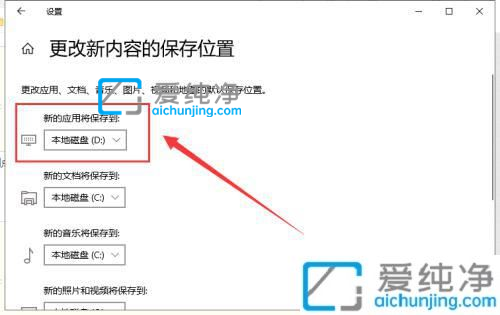
以上就是win10应用商店默认安装路径怎么修改的操作方法了,更多精彩资讯,尽在爱纯净。
| 留言与评论(共有 条评论) |